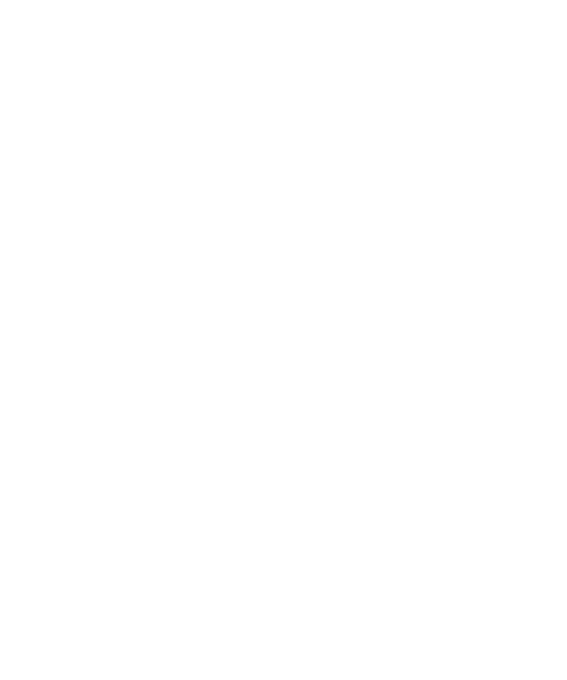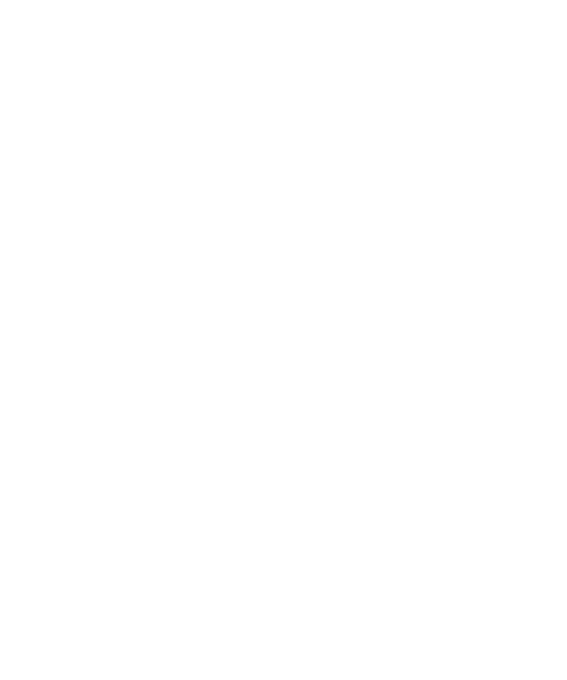
LG KU990i | GUIDE DE L’UTILISATEUR2
Confi guration
Familiarisation avec le téléphone .................. 4
Vue après ouverture ....................................5
Installation de la carte USIM et de la batterie
....... 6
Carte mémoire ............................................8
Navigation dans les menus ..........................9
Écran de veille
Conseils d’utilisation de l’écran tactile ........10
Touches de raccourci ................................11
Barre d’état ..............................................12
Fonctions de base
Appels .................................................. 13
Émission d’un appel téléphonique ou vidéo
....13
Émission d’un appel depuis les contacts
.... 13
Réponse à un appel et rejet d’un appel ...13
Options en cours d’appel .......................14
Réglage du volume pendant un appel ....14
Numéros abrégés ..................................15
Émission d’un second appel ...................15
Renvoi d’appel.......................................15
Contacts ..................................................16
Recherche d’un contact .........................16
Messagerie ............................................17
Créer nouveau ....................................... 17
Saisie de texte .......................................17
Saisie intuitive T9 ..................................18
Saisie manuelle Abc ...............................18
Clavier .................................................. 18
Reconnaissance de l’écriture manuscrite ..18
Alphabet ...............................................19
Caractères accentués ............................19
Signes de ponctuation ...........................20
Chiffres .................................................20
Lettres accentuées ................................20
Sommaire
Email ..................................................21
Création
Appareil photo .........................................22
Prise de vue rapide ................................22
Après la prise de vue .............................22
Familiarisation avec le viseur ..................23
Utilisation des paramètres avancés .........24
Utilisation de l’appareil photo intégré ......25
Affi chage des photos enregistrées ..........26
Caméra vidéo ..........................................27
Enregistrement d’une vidéo rapide ..........27
Familiarisation avec le viseur ..................27
Visualisation des vidéos sur un téléviseur ..28
Vos photos et vidéos ................................29
Envoi d’une photo ou d’une vidéo à
partir de la galerie .................................29
Visualisation des photos sous forme de
diaporama .............................................29
Modifi cation des photos .........................29
Ajout d’un texte à une photo...................30
Ajout d’un effet à une photo ................... 30
Modifi cation d’une vidéo .......................31
Réduction de la durée d’une vidéo ...........31
Fusion de deux vidéos ............................ 31
Fusion d’une photo et d’une vidéo ..........32
Ajout d’un enregistrement vocal .............32
Ajout d’une bande sonore à une vidéo ....32
Mes Documents .......................................33
Mes images ......................................... 33
Envoi d’une photo ..................................33
Utiliser comme ......................................33
Classement des images ......................... 33
Création d’un diaporama ........................33
Mes sons ..............................................34
A
A
Or
Ag
A